Wie die Farbtemperatur ändern bequem zu lesen und die Arbeit in der Nacht
Technologie / / December 19, 2019
Wenn Sie Schwierigkeiten haben einzuschlafen, kann für Ihre Geräte verantwortlich zu machen. Blaues Licht von Computerbildschirmen, Smartphones und Tabletten absenkt Melatoninspiegel im Körper als Konzentration verbessert. Und verhindert den Schlaf.
Natürlich ist der beste Weg, es zu beheben - nicht Suppe Schlafenszeit verwenden. Aber Willenskraft für einen solchen drastischen Schritt ist nicht alles genug. Viel einfacher machen die Bildschirmfarbe wärmer und weicher ist.
eingebaut
1. Nachtlicht
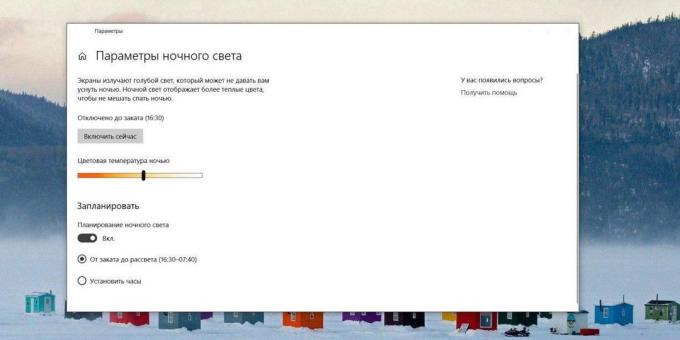
- Plattform: Windows.
Dies ist die Standardeinstellung, die in allen Versionen von Windows 10 (mit Ausnahme - Microsoft Windows 10 LTSB) vorhanden ist. finden Bitte besuchen „Einstellungen» → «System» → «Anzeige».
Das „Nachtlicht“ kann durch Einstellung der Farbtemperatur sowie einen Zeitplan enthält das Filter konfiguriert werden.
2. Nachtlicht

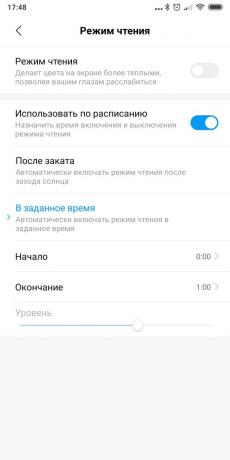
- Plattform: Android.
Viele Android-Firmware haben auch einen eingebauten Nachtmodus-Funktion. An verschiedenen Firmwares wird es auf verschiedene Weise genannt, aber immer in den Einstellungen angezeigt. Auf Smartphones mit Android Pie sucht Punkt „Nachtmodus“ auf dem Samsung - „Filter blaues Licht“ auf Huawei - „Augenschutz“ auf Xiaomi Geräten - „Lesemodus“.
3. Nachtschicht

- Plattform: MacOS.
Dies ist eine besondere Funktion MacOS, Einstellen der Bildschirmfarbe auf die je nach Tageszeit. Es ist auf der Night Shift Register in den „Monitor“ Systemeinstellungen.
4. Nachtschicht
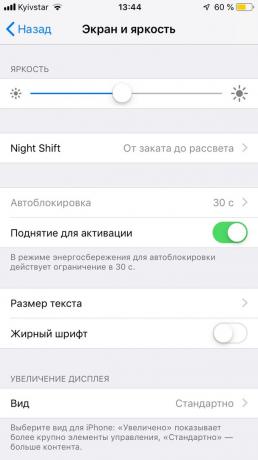

- Plattform: IOS.
Die gleiche Funktion ist in iOS, und hier erschien es viel früher als auf einem Mac. Um es zu aktivieren, gehen Sie auf „Einstellungen» → «Anzeige und Helligkeit» → Night Shift und gehen Sie auf ‚Spiel‘ und dann die Zeit angeben, wenn Sie den Bildschirm verdecken sollten.
Drittmittel
Diejenigen, die Standardeinstellungen ein wenig wenig schlecht scheinen, ist es wert, Anwendungen von Drittanbietern für die Regelung der Farbtemperatur zu versuchen.
1. f.lux
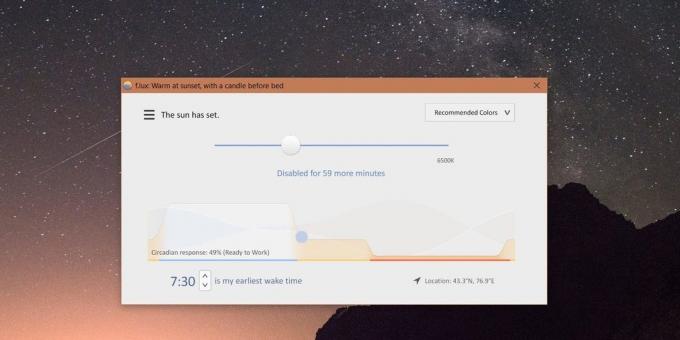
- Plattform: Windows, MacOS, Linux, Android.
f.lux sehr einfach, dauert es wenig Platz und funktioniert super. Installieren Sie es, geben Sie Ihren Standort, wählen, zu welchem Zeitpunkt in der Regel wach, und alles andere wird das Programm für Sie tun.
Die Anwendung verfügt über mehrere Presets. Zum Beispiel reduziert Überanstrengung der Augen Überanstrengung der Augen während der langen Sitzung zu reduzieren vor dem Monitor. Spät arbeiten, oder für diejenigen, die lange Arbeitszeiten.
Hochladen f.lux →
Preis: Kostenlos
Preis: 0
2. LightBulb

- Plattform: Windows.
Da die Funktionalität identisch LightBulb f.lux ist, fragt nur Fragen noch weniger. Die Anwendung zeigt nicht den Standort von Anfragen und bestimmt automatisch. In LightBulb Einstellungen können Sie das Farbschema, die Zeit von Sonnenuntergang und Sonnenaufgang, und die Schärfe des Übergangs von Tageslicht bis in der Nacht wählen.
Notwendigerweise LightBulb so eingestellt, dass die Filter gelöscht werden, wenn Sie Vollbild-Anwendungen ausgeführt werden. Dann spielt und Filme in den Abendstunden wird es möglich sein, ohne die Farben zu ändern.
Glühbirne Download →
3. Blaulichtfilter

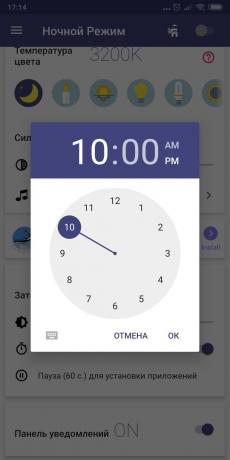
- Plattformen: Android.
In Blaulichtfilter einfache und attraktive Benutzeroberfläche, in der Sie verschiedene Optionen für die Nachtbeleuchtung wählen. Filter unterschiedlichen Intensität simuliert Beleuchtung Kerzenlicht und Sonnenlicht elektrischen Licht, bei Sonnenaufgang, Sonnenuntergang, und so weiter. Ihre Intensität wird über die Schieber eingestellt.
Anhang unterstützt Aufnahme vorgesehen. Die kostenlose Version von Blaulichtfilter vorhanden Werbung, aber es gibt keine weiteren Einschränkungen.
Preis: Kostenlos
4. Zwielicht
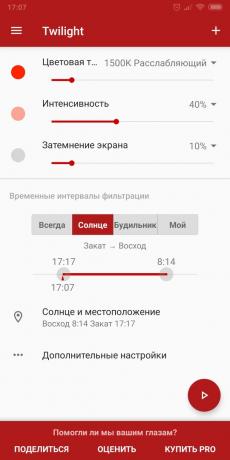
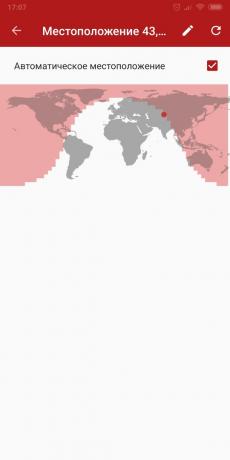
- Plattformen: Android.
Sehr beliebt und benutzerfreundliche Anwendung, die Farbtemperatur des Displays einzustellen. Darin müssen Sie Ihr Profil Bildschirmeinstellungen erstellen oder eine der Voreinstellungen verwenden. Drei Top-Slider passt die Farbskala, Intensität und Dimmen des Bildschirms. Es gibt einen Filteraktivierungszeitplan und die Integration mit Alarm Schlaf als Android.
In der Pro-Version der Anwendung, können Sie die Geschwindigkeit des Übergangs von Tageslicht bis in der Nacht, konfigurieren und einen Anschlag Dämmerung Hintergrundprozess zu sparen Batterieleistung umfassen.
Preis: Kostenlos
5. Mitternacht
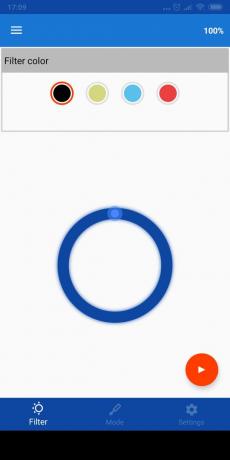

- Plattformen: Android.
Eine einfache Anwendung, mit einem Minimum an Setup. Sein Vorteil - die Fähigkeit, die Farbfilter für den Bildschirm auszuwählen. Es ist gelb, blau, rot und normale Blackouts.
Filter umfassen manuell oder nach einem Zeitplan. Wenn einer von ihnen zur falschen Zeit verdiente, schüttelt nur das Gerät und den Midnight Clear.
Alle Funktionen der Anwendung sind kostenlos, aber Werbung aus zu zahlen haben wird.
Preis: Kostenlos
6. Nachteule


- Plattformen: Android.
Niedlichste App überhaupt. Es ermöglicht Ihnen, die Bildschirmfarbe mit den Schiebereglern einstellen - rot, blau und grün. Stützen Sie „abschütteln drehen.“ Nachteule kann das System durch den Vorhang verwalten. Leider ist die kostenlose Version der App nicht in Scheduler zur Verfügung.
Preis: Kostenlos
7. Red Moon
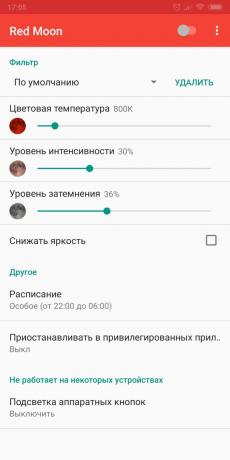
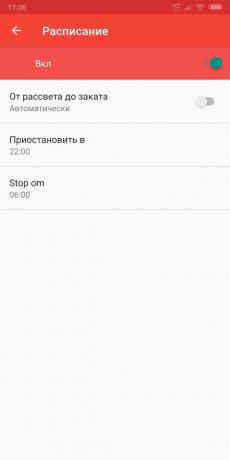
- Plattformen: Android.
Schließlich, wenn Sie nicht für so ein kleines Programm zahlen wollen, können Sie das Red Moon versuchen. Diese Anwendung ist kostenlos und hat keine Einschränkungen in der Funktionalität. Darüber hinaus hat es eine Open-Source. Red Moon enthält Filter automatisch oder auf Anforderung und flexibel konfiguriert Benutzerprofile verwenden.
Der Google Play Red Moon kaufen kann, wenn Sie die Entwicklung unterstützen wollen. Die F-Droid-Repository-Anwendung kann kostenlos heruntergeladen werden.
Herunterladen Red Moon →
Preis: 149,00 ₽
Darüber hinaus können Sie auf Ihrem devayse Nacht Thema drehen. Zum Beispiel in Ihrem Browser oder auf Android-Anwendungen. Weißer Text auf einem dunklen Hintergrund ist besser in der Dunkelheit zu sehen.
siehe auch🖥
- Wie auf Nachtmodus im Browser aktivieren
- 16 besten Anwendungen für MacOS mit Unterstützung für Mojave dunklen Modus
- Wie auf Nachtmodus in Google Apps aktivieren Android
- Dunkel-Modus in der YouTube-App für Android ist jetzt für alle Benutzer verfügbar
- 6 Tipps für alle, die für den Mac in der Nacht arbeiten



